怎么下载win10搜索软件 Win10怎么通过关键词搜索程序
在Windows 10操作系统中,要下载和安装搜索软件其实非常简单,用户只需打开Microsoft Store应用商店,搜索关键词搜索软件,便可找到各种适用于Win10的搜索工具。Win10还提供了内置的搜索功能,用户只需点击任务栏上的搜索框,输入关键词即可快速搜索到所需的程序。通过这些方法,用户可以轻松地找到并安装适合自己的搜索软件。
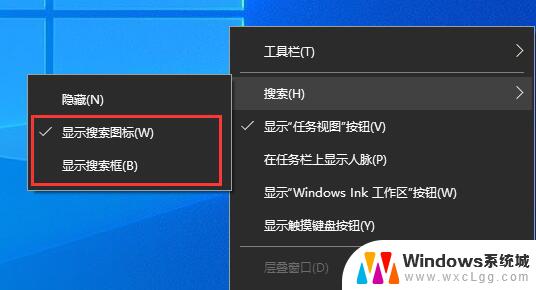
**一、使用开始菜单搜索**
1. **点击开始按钮**:首先,点击屏幕左下角的Windows徽标(开始按钮)。
2. **输入程序名**:在出现的开始菜单中,你会看到一个搜索框。直接在这个搜索框中输入你想要查找的程序的名称或关键词。
3. **选择程序**:随着你的输入,系统会实时显示匹配的程序列表。你只需用鼠标点击或键盘上下键选择想要打开的程序,然后按Enter键即可启动。
**二、利用Cortana搜索**
1. **激活Cortana**:在任务栏的搜索框(默认情况下,它与开始菜单的搜索框是同一个)中输入内容。或者点击搜索框旁边的麦克风图标进行语音输入。
2. **搜索程序**:输入程序名称或相关关键词,Cortana会智能识别并展示搜索结果。包括应用程序、设置项等。
3. **打开程序**:从搜索结果中选择对应的程序,点击即可打开。
**三、使用文件资源管理器搜索**
虽然文件资源管理器主要用于文件和文件夹的搜索,但你也可以通过它来搜索程序。
1. **打开文件资源管理器**:点击任务栏上的文件夹图标或使用快捷键Win+E。
2. **进入搜索界面**:在文件资源管理器的右上角,你会看到一个搜索框。点击它,输入程序名称或相关关键词。
3. **筛选结果**:默认情况下,搜索结果会包括文件、文件夹和程序。你可以通过点击搜索框下方的“类型”选项来筛选结果,仅显示“应用程序”。
4. **打开程序**:从筛选后的结果中选择你想要打开的程序,双击即可。
通过以上三种方法,你可以轻松在Windows 10中搜索并启动任何程序。掌握这些技巧,将让你的电脑使用体验更加流畅和高效。
以上就是怎么下载win10搜索软件的全部内容,有出现这种现象的小伙伴不妨根据小编的方法来解决吧,希望能够对大家有所帮助。
怎么下载win10搜索软件 Win10怎么通过关键词搜索程序相关教程
-
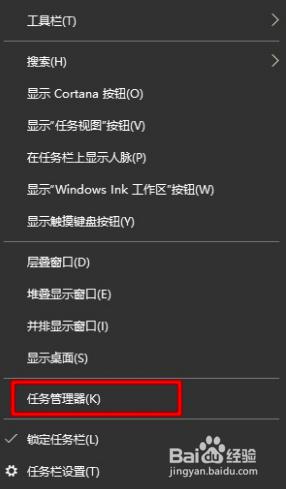 win10在此电脑里搜索没反应 win10搜索框无法点击怎么办
win10在此电脑里搜索没反应 win10搜索框无法点击怎么办2023-12-13
-
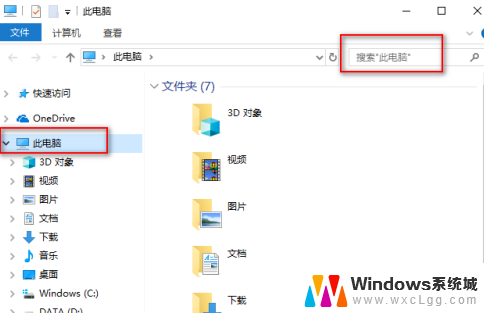 电脑搜索文件夹 Win10文件搜索教程
电脑搜索文件夹 Win10文件搜索教程2024-01-26
-
 电脑win10搜索快捷键 win10搜索框快捷键使用方法
电脑win10搜索快捷键 win10搜索框快捷键使用方法2023-12-12
-
 windows怎么打开搜索 win10搜索框快捷键打开快捷方式
windows怎么打开搜索 win10搜索框快捷键打开快捷方式2024-08-17
-
 win10怎么查找软件 win10系统如何搜索电脑上的应用
win10怎么查找软件 win10系统如何搜索电脑上的应用2024-05-07
-
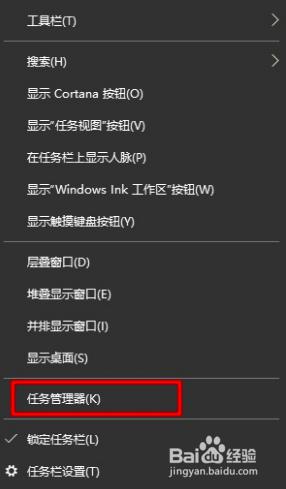 win10我的电脑搜索栏点击无反应 win10搜索框无法点击怎么办
win10我的电脑搜索栏点击无反应 win10搜索框无法点击怎么办2023-09-26
- 电脑搜索栏快捷键 Win10搜索框快捷键打开方法详解
- win10搜索文档内部文字 Win10如何搜索文件中包含的文字
- windows搜索功能用不了 Win10电脑搜索功能失灵怎么办
- windows10怎么搜索软件 Win10系统如何查找电脑应用位置
- win10怎么更改子网掩码 Win10更改子网掩码步骤
- 声卡为啥没有声音 win10声卡驱动正常但无法播放声音怎么办
- win10 开机转圈圈 Win10开机一直转圈圈无法启动系统怎么办
- u盘做了系统盘以后怎么恢复 如何将win10系统U盘变回普通U盘
- 为什么机箱前面的耳机插孔没声音 Win10机箱前置耳机插孔无声音解决方法
- windows10桌面图标变白了怎么办 Win10桌面图标变成白色了怎么解决
win10系统教程推荐
- 1 win10需要重新激活怎么办 Windows10过期需要重新激活步骤
- 2 怎么把word图标放到桌面上 Win10如何将Microsoft Word添加到桌面
- 3 win10系统耳机没声音是什么原因 电脑耳机插入没有声音怎么办
- 4 win10怎么透明化任务栏 win10任务栏透明效果怎么调整
- 5 如何使用管理员身份运行cmd Win10管理员身份运行CMD命令提示符的方法
- 6 笔记本电脑连接2个显示器 Win10电脑如何分屏到两个显示器
- 7 window10怎么删除账户密码 Windows10删除管理员账户
- 8 window10下载游戏 笔记本怎么玩游戏
- 9 电脑扬声器不能调节音量大小 Win10系统音量调节功能无法使用
- 10 怎么去掉桌面上的图标 Windows10怎么删除桌面图标